Å sette seg ned for å se favorittserien eller en ny film på en av de mange appene som er tilgjengelige via Apple TV-senteret, er den reneste form for tilfredshet.
Men når du oppdager at du ikke har Apple TV-fjernkontrollen for hånden, kan den følelsen fort forsvinne. Det er ingen grunn til bekymring. Den har sannsynligvis bare satt seg fast mellom sofaputene eller blitt glemt igjen i et annet rom.
Fjernkontrollen er tross alt nødvendig for å navigere og angi Wi-Fi-legitimasjon. Heldigvis har Apple tatt høyde for dette i designen, så det finnes mange løsninger på problemet med manglende fjernkontroll. Hvis du ikke har Apple TV-fjernkontrollen, kan du følge disse trinnene for å koble den til Wi-Fi.
Men siden du trenger fjernkontrollen for å koble Apple TV til Wi-Fi, kan du føle deg hjelpeløs hvis du har forlagt den.
Koble Apple TV uten fjernkontroll til Wi-Fi
Bruk en Ethernet-ledning til å koble Apple TV til ruteren. Åpne Apple TV Remote-appen på Apple-enheten din. Velg deretter Learn Remote under Fjernkontroller og enheter i Innstillinger.
Koble den sammen med en hvilken som helst infrarød fjernkontroll ved å følge instruksjonene på skjermen. Bruk den nylig tilkoblede fjernkontrollen for å koble til Wi-Fi!
| Bruk Apple TV Remote-appen, en ekstra IR-fjernkontroll og en Ethernet-ledning. | Det er noen få ting du må ha tilgang til for å kunne bruke denne metoden. Du må blant annet ha en iPhone, iPad eller iPod touch med en infrarød fjernkontroll og tilgang til ruteren. |
| Bruk et Bluetooth-tastatur. | Hvis du har en Mac eller MacBook med Bluetooth-tastatur, kan du bruke dem som Apple TV-fjernkontroll. Den eneste forskjellen er at etter at vi har fått Apple TV Remote-appen til å fungere, går vi ikke til Learn Remote på Apple TV. |
| Tenk på en Smart TV-fjernkontroll. | Finn fjernkontrollen hvis TV-en du bruker Apple TV sammen med, er en smart-TV. Når du har funnet den, starter du Apple TV på smart-TV-en og prøver å bruke fjernkontrollen. Jeg oppdaget at Apple TV ofte gjenkjenner retningspilene på smart-TV-fjernkontrollene. |
| Endre navn på iPhone, iPad eller iPod touch og bli med i et hotspot | Det er enkelt å gi Apple-enheten et nytt navn. Apple TV-enheten skal koble seg til hotspotet på telefonen automatisk når den «gjenkjenner» nettverket. Fra nå av vil telefonens hotspot være kjent som ditt Wi-Fi-hjemmenettverk når du slår det på. |
| Endring av SSID og passord for nytt Wi-Fi-nettverk | Du kan lure Apple TV-en til å koble til via hotspot og gi Apple-enheten et nytt navn som samsvarer med navnet på Wi-Fi-nettverket. For å gjøre dette må du gjøre noen justeringer direkte på den nye ruteren du forsøker å koble til. Hvis du ikke har administratortilgang til ruteren, vil denne løsningen ikke fungere. |
| Bytt ut Apple TV-fjernkontrollen du har mistet eller ødelagt. | Det er bare å kjøpe en ny fra Amazon og få den tilsendt dagen etter. Disse fjernkontrollene kan være ganske dyre, men de er verdt det i det lange løp. |
Bruk en ekstra IR-fjernkontroll, en Ethernet-kabel og Apple TV Remote-appen.
Selv om det har vist seg at denne metoden alltid fungerer, er det noen få ting du må ha tilgang til for å kunne bruke den:
- Ethernet-kabel
- Apple TV Remote-appen som kjører på en iPhone, iPad eller iPod touch
- En hvilken som helst type infrarød fjernkontroll (standard TV-fjernkontroll, DVD-spillerfjernkontroll osv.)
- En måte å få tilgang til Wi-Fi-ruteren på
Dette vil ikke fungere hvis noen av disse tingene mangler. I så fall går du videre til neste løsning nedenfor.
Begynn med å koble den ene enden av Ethernet-kabelen til baksiden av Apple TV-en og den andre enden til Wi-Fi-ruteren hvis du har alle disse fire komponentene.


An Ethernet Cable
Når disse tilkoblingene er etablert, slår du på TV-en og kontrollerer at Apple TV er lastet inn. (Hvis Apple TV ikke vises, velger du HDMI ved hjelp av knappen for TV-inngang/kilde).
Nå åpner du Kontrollsenter på iPhone, iPad eller iPod touch.
- Sveip nedover fra øvre høyre hjørne av skjermen på en iPad som kjører den nyeste versjonen av iPad OS eller en iPhone X eller nyere.
- Sveip opp fra nederste kant av skjermen på en iPhone 8 eller en tidligere enhet som kjører iOS 11 eller tidligere.
Når du åpner Kontrollsenter:
- Trykk på i Apple TV Remote-appen.
- Velg din Apple TV fra listen ved å trykke på den.
- Skriv inn et firesifret passord på iPhone, iPad eller iPod touch når du blir bedt om det.
Gå til Innstillinger > Kontrollsenter og trykk på Legg til (+) ved siden av Apple TV Remote Hvis du ikke ser Apple TV Remote
Gå til Innstillinger > Fjernkontroller og enheter > Lær fjernkontroll på Apple TV ved hjelp av Apple TV Remote-appen.
Nå kan du bruke den ekstra IR-fjernkontrollen du har funnet til å betjene enheten i henhold til instruksjonene på skjermen. Signalet fra IR-fjernkontrollen kan nå gjenkjennes av Apple TV, som vil
Apple TV kan nå kobles fra Ethernet og kobles til Wi-Fi ved hjelp av den nylig tilkoblede fjernkontrollen!
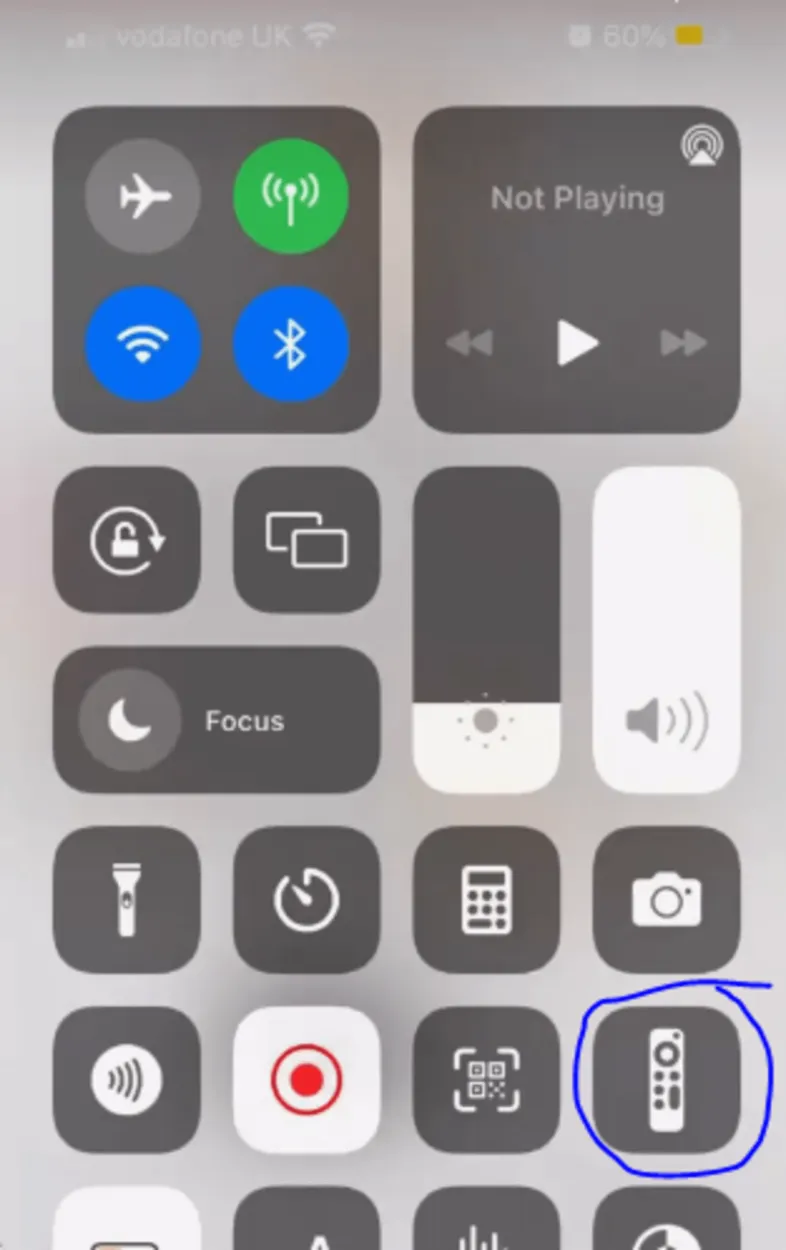
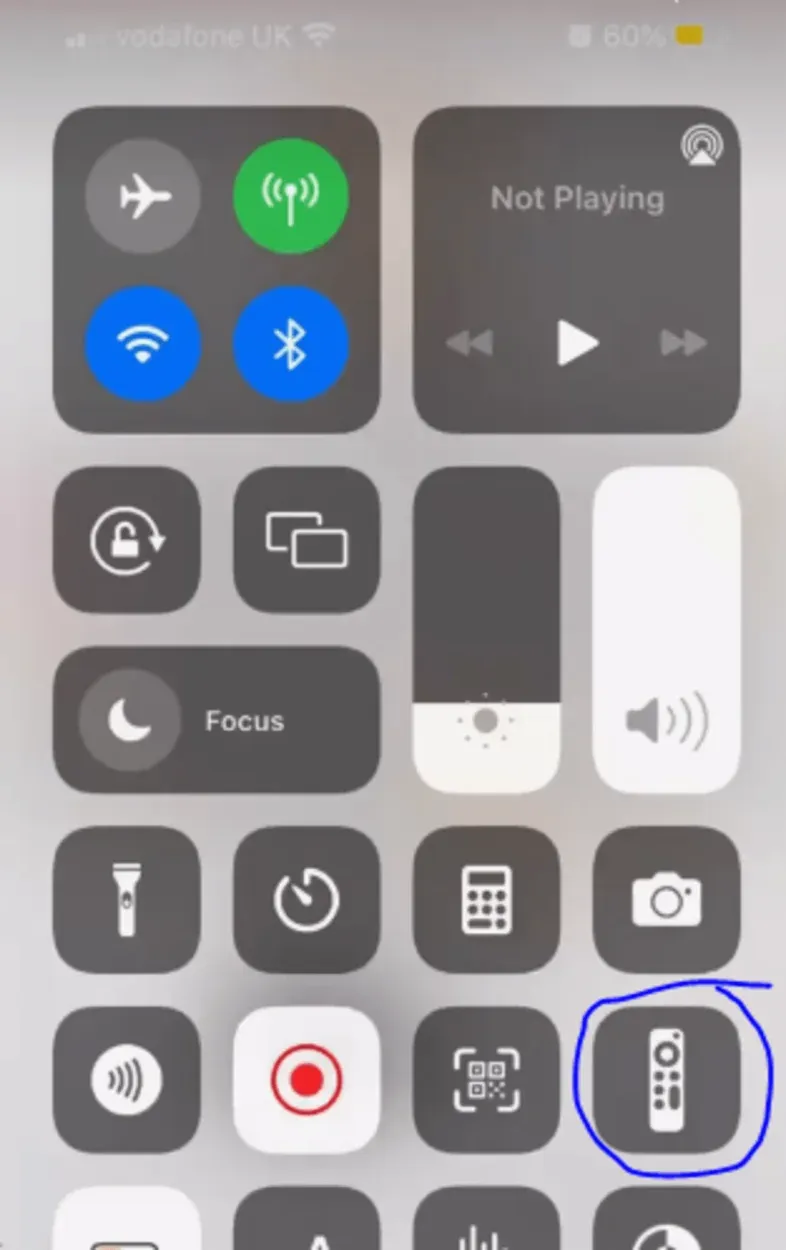
Remote Icon
Som et alternativ til en IR-fjernkontroll kan du bruke et Bluetooth-tastatur.
Hvis en ekstra infrarød fjernkontroll er det eneste du trenger på listen over, har du kanskje et Bluetooth-tastatur liggende. I så fall kan vi fortsatt gjøre dette.
Vær oppmerksom på at du kan bruke den bærbare datamaskinen som Bluetooth-tastatur selv om du ikke har et med deg! Prøv Typeeto.
Hvis du har en Mac eller MacBook, kan du betjene Apple TV-en med tastaturet på den bærbare datamaskinen takket være gratis programvare. Hvis du ikke har en Mac eller MacBook, kan du søke etter «Bluetooth-tastatur til bærbar PC» og finne en rekke muligheter.
Den eneste forskjellen er at når vi har fått Apple TV Remote-appen til å fungere, går vi ikke til Learn Remote på Apple TV, men til Bluetooth og kobler til tastaturet.
Dette er fremgangsmåten:
- Start sammenkoblingen med Bluetooth-tastaturet.
- Gå til Innstillinger; Fjernkontroller og enheter; Bluetooth på Apple TV. Apple TV begynner å lete etter et tastatur.
- Når det er gjort, velger du Bluetooth-tastaturet.
- Tast inn en firesifret kode hvis du blir bedt om det. Tastaturet skal nå vises under Mine enheter på Apple TV.
Bruk tastaturet for å fortsette å opprette en Wi-Fi-tilkobling med Apple TV!
Vurder en Smart TV-fjernkontroll.
Prøv alltid denne fremgangsmåten med en gang hvis du ikke kan fortsette med de foregående trinnene fordi du mangler et av de nødvendige materialene.
Selv om det kanskje ikke lykkes, er det absolutt verdt å prøve, siden det er så raskt og enkelt.
Finn fjernkontrollen hvis TV-en du bruker Apple TV sammen med, er en smart-TV. Når du har funnet den, starter du Apple TV på smart-TV-en og prøver å bruke fjernkontrollen uten noen endringer!
Jeg oppdaget at Apple TV ofte gjenkjenner retningspilene på smart-TV-fjernkontrollene automatisk, slik at du kan navigere til nettverksinnstillingene og legge til Wi-Fi-nettverket der.
Så snart iPhonen min var koblet til det samme nettverket, kunne jeg bruke Apple TV Remote-appen med én gang.
Bra jobbet hvis dette fungerte for deg! Hvis ikke, fortsett å lese, for jeg har noen flere ideer til deg.
Gi iPhone, iPad eller iPod touch nytt navn og bli med i en hotspot
Et annet utrolig enkelt alternativ er å gi iPhone, iPad eller iPod touch et nytt navn som samsvarer nøyaktig med navnet på Wi-Fi-hjemmenettverket ditt!
Apple TV-en din bør da automatisk koble seg til hotspotet på telefonen din, siden den «gjenkjenner» nettverket.
Det er enkelt å endre navn på Apple-enheten:
- Gå til Innstillinger.
- Helt øverst velger du Om.
- Velg Navn.
- Trykk på Ferdig etter at du har gitt iPhone samme navn som Wi-Fi-hjemmenettverket.
(Fra nå av vil telefonens hotspot være kjent som Wi-Fi-hjemmenettverket ditt når du slår det på).
Ved hjelp av Apple TV Remote-appen kan du få tilgang til Apple TV etter at den er koblet til ved å gå til Innstillinger > Fjernkontroller > Enheter > Lær fjernkontroll.
Følg anvisningene på skjermen og bruk den ekstra fjernkontrollen til hotell-TV-en eller en hvilken som helst annen fjernkontroll du måtte ha. Gjennom denne prosedyren kan Apple TV gjenkjenne og synkronisere med IR-fjernkontrollens signal.
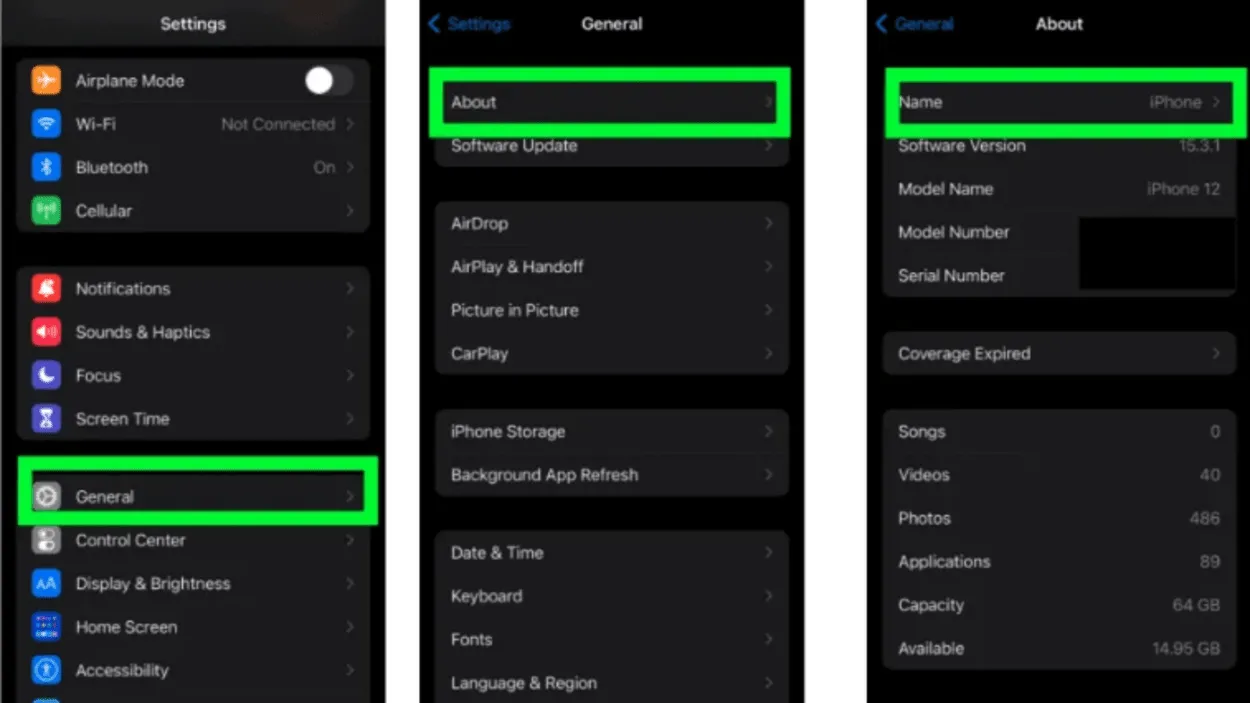
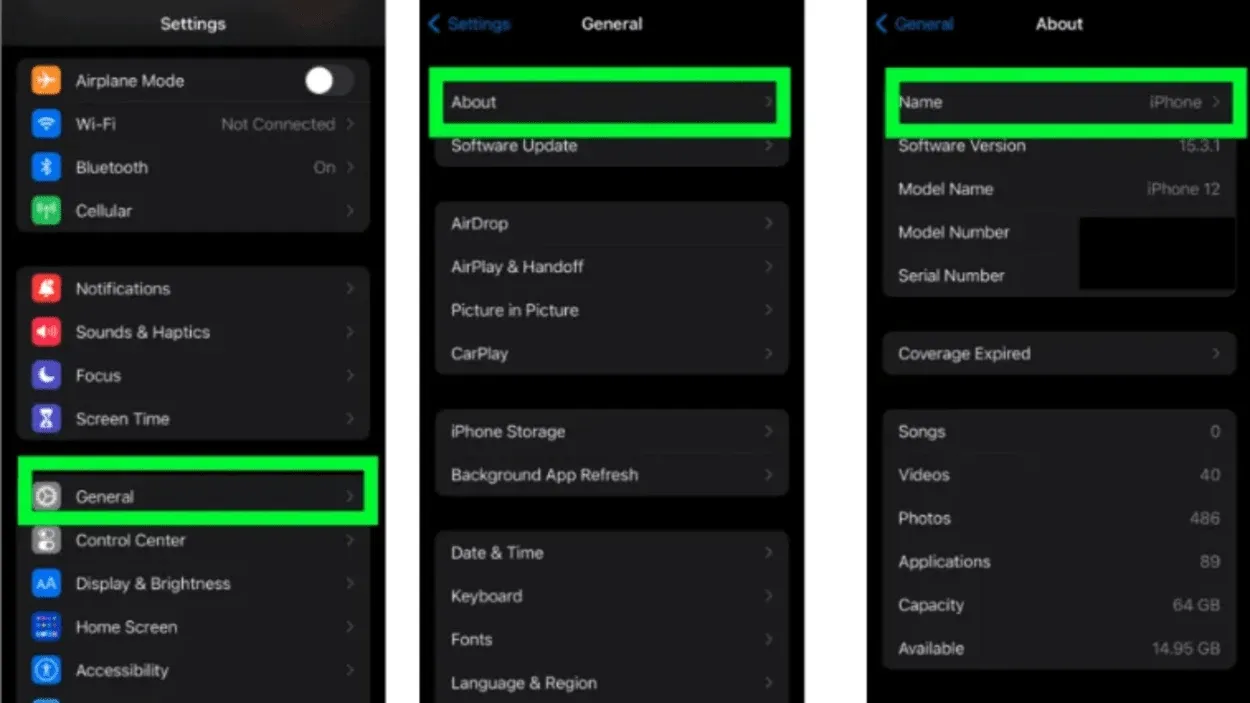
A Guide From Settings
Endre SSID og passord for nytt Wi-Fi-nettverk
Tanken bak denne løsningen er den samme som å lure Apple TV til å koble seg til via et hotspot og gi Apple-enheten et nytt navn som samsvarer med navnet på husstandens Wi-Fi-nettverk.
Med dette unntaket må du gjøre noen justeringer direkte på den nye ruteren du forsøker å koble til.
Du må spesifikt oppdatere SSID og passord på den nye ruteren slik at de samsvarer perfekt med hjemmenettverkets SSID og passord. (SSID refererer ganske enkelt til navnet på et Wi-Fi-nettverk i tekniske termer).
Merk: Det sier seg selv at denne løsningen ikke vil fungere hvis du ikke har administratortilgang til det nye Wi-Fi-nettverket du forsøker å koble til. For å gjøre disse justeringene må du ha administratortilgang til ruteren.
Gå til innstillingene for den nye Wi-Fi-ruteren for å komme i gang. Selv om hver ruter er litt forskjellig fra de andre, kan du ved å følge disse trinnene få tilgang til praktisk talt alle ruterinnstillingene.
Se etter begreper som SSID eller Wireless Network Name når du har fått tilgang til ruterens innstillinger. Nettverksnavnet og passordet bør endres slik at det stemmer overens med Wi-Fi-nettverket hjemme.
Til slutt må du kontrollere at endringene av SSID og passord fungerer. Du kan bekrefte Wi-Fi-tilkoblingen til den bærbare datamaskinen eller smarttelefonen for å gjøre dette. Slik gjør du det:
iOS SSID
- Velg «Innstillinger».
- Velg «Wi-Fi».
- Se etter nettverksnavnet som har en hake i listen over nettverk. Dette er SSID for nettverket ditt.
SSID for Mac OS
- Klikk på Wi-Fi-knappen i menylinjen.
- Se etter nettverksnavnet som har en hake i listen over nettverk. Dette er SSID for nettverket ditt.
SSID for Windows
- Flytt symbolet for trådløst signal til venstre (nederst til høyre på skrivebordet).
- Se etter nettverket som vises ved siden av «Connected» i listen over nettverk. Dette er SSID for nettverket ditt.
SSID for Android
- Velg «Innstillinger» fra app-menyen.
- Velg «Wi-Fi».
- Se etter nettverket som vises ved siden av «Tilkoblet» i listen over nettverk. Dette er SSID-en for nettverket ditt.
- Ved hjelp av Apple TV Remote-appen kan du få tilgang til Apple TV etter at den er koblet til ved å gå til Innstillinger > Fjernkontroller > Enheter > Lær fjernkontroll.
- Følg instruksjonene på skjermen og bruk den ekstra fjernkontrollen til hotell-TV-en eller en hvilken som helst annen fjernkontroll du måtte ha. Gjennom denne prosedyren kan Apple TV gjenkjenne og synkronisere med IR-fjernkontrollens signal.
Erstatt Apple TV-fjernkontrollen du har mistet eller ødelagt.


Apple Tv remote
Det er bare å kjøpe en ny Apple TV-fjernkontroll hvis du virkelig ønsker å løse dette problemet.
Disse fjernkontrollene kan være ganske dyre, men hvis du bruker Amazon, kan du få en sendt hjem til deg allerede neste dag.
Her er en lenke til en Apple TV-fjernkontroll på Amazon hvis du er interessert.
Men hei, jeg dømmer ikke; kanskje det er sent, og du bare må se den siste Friends-episoden med en gang, og det eneste som betyr noe er å sette sammen noe midlertidig.
Men gjør ditt fremtidige jeg en tjeneste og kjøp den nye fjernkontrollen også. Du vil takke meg senere.
Vanlige spørsmål:
Q: Hvordan kan jeg koble en Apple TV-app til en TV uten fjernkontroll?
Svar: Vent til instruksjonene vises på iOS-smarttelefonen og Apple TV-en når du berører dem sammen. Skriv inn Apple-ID og passord på iOS-enheten. Velg om du vil at Apple TV skal sende data til Apple, og om du vil at den skal huske Apple ID-passordet ditt.
Q: Hvordan kan jeg bruke Apple TV hvis jeg ikke har fjernkontrollen?
Svar: Bruk Remote-appen.
Hvis alt er koblet til det samme Wi-Fi-nettverket, kan du betjene Apple TV med gratisappen Remote på iPhone, iPad eller iPod Touch. For å knytte appen til Apple TV etter installasjonen trykker du på knappen Legg til Apple TV.
Q: Hvorfor klarer ikke telefonen min å koble seg til Apple TV-fjernkontrollen?
Svar: Har du problemer med Apple TV-fjernkontrollen?
Gå til Wi-Fi-innstillingene i Innstillinger på iOS- eller iPadOS-enheten. Gå til Innstillinger og Nettverk på Apple TV-enheten. Kontroller at de nyeste versjonene av iOS og iPadOS er installert på henholdsvis iPhone, iPad og Apple TV, samt tvOS på Apple TV.
Konklusjon:
- For å konfigurere Wi-Fi på Apple TV uten fjernkontroll kan du bruke en ekstra IR-fjernkontroll, en Ethernet-kabel og Apple TV Remote-appen. Dette vil ikke fungere hvis noen av disse tingene mangler. I så fall går du videre til neste løsning nedenfor. Gå til Innstillinger > Fjernkontroller og enheter >.
- Apple TV gjenkjenner retningspilene på smart-TV-fjernkontroller. Dette lar deg navigere til nettverksinnstillingene og legge til Wi-Fi-nettverket.
- Apple TV skal da automatisk koble seg til hotspotet på telefonen din, siden den «gjenkjenner» nettverket.
- Ved å gå inn i ruterens innstillinger får du tilgang til praktisk talt alle ruterinnstillingene. Nettverksnavnet og passordet bør endres slik at det samsvarer med Wi-Fi-nettverket hjemme. Dette kan du gjøre ved å kontrollere tilkoblingen til den bærbare datamaskinen eller smarttelefonen.
- Velg «Innstillinger» fra Apps-menyen. Ved hjelp av Apple TV Remote-appen kan du få tilgang til Apple TV etter at den er koblet til. På denne måten kan Apple TV gjenkjenne og synkronisere med IR-fjernkontrollens signal. Amazon sender deg en erstatning for en Apple TV-fjernkontroll hvis du mister eller ødelegger en.
Andre artikler:
- Wyze vs. Nest-termostat (velg med omhu!)
- Hvor mange års garantidekning kan du forvente fra Hisense TV-er? (Finn ut!)
- Slik slår du på TCL-TV-en uten fjernkontroll (følg disse trinnene!)
